win10快速助手的作用是什么?其实它是win10自带的,提供远程控制的软件,可能许多用户还不知道其使用方法,下面小编来为大家详细介绍其使用方法,有兴趣的快来看看吧。

快速助手作用类似于远程协助功能,界面简洁 ,操作简单,仅为用户提供两个选项:获取协助和提供协助。用户双方只需要通过一段安全代码就可以在彼此之间建立连接。
打开并使用快速助手步骤:
1、点击开始按钮,在Windows附件下面找到并点击打开“快速助手”。
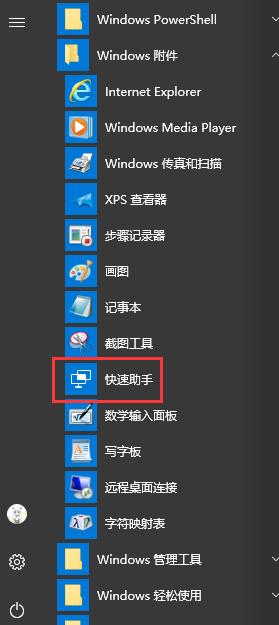
或在Cortana搜索框中输入快速助手,回车。
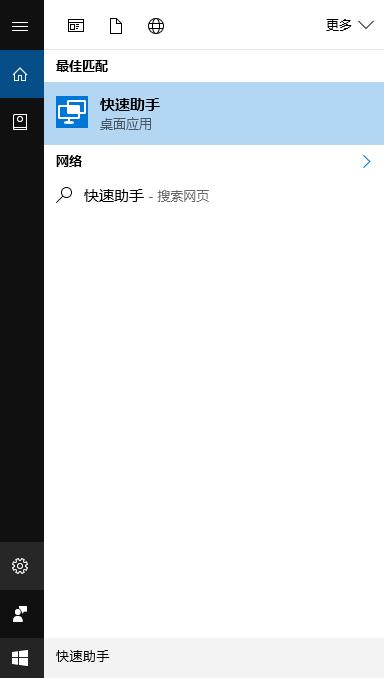
2、打开快速助手后,可以看到有两个选项:获取协助和提供协助。
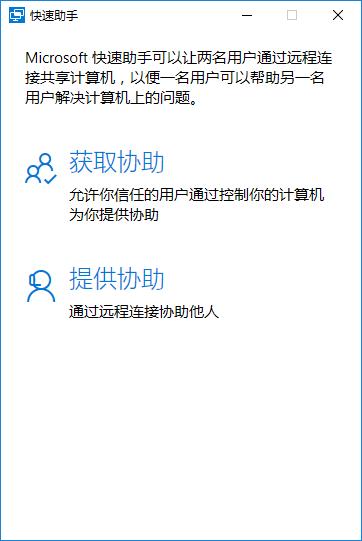
如果你想要让对方远程协助你,点击获取协助,会要求你输入一个安全代码,让协助你的人打开快速助手,点击提供协助,登录微软账号后将生成的六位数安全代码告诉你(安全代码有效时间为10分钟),然后你再输入该安全代码,之后对方就可以远程控制你的电脑帮你解决问题了。
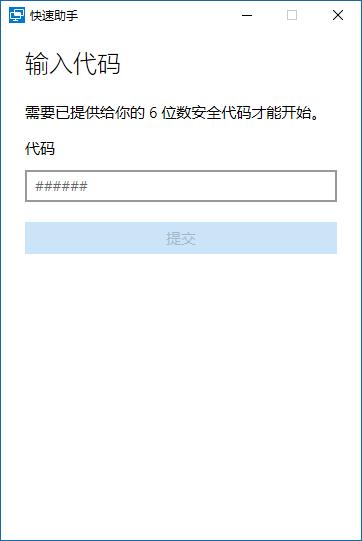
同样,如果你要远程协助他人,点击提供协助,然后将安全代码告诉对方,待对方输入后你就可以远程控制他人电脑了。
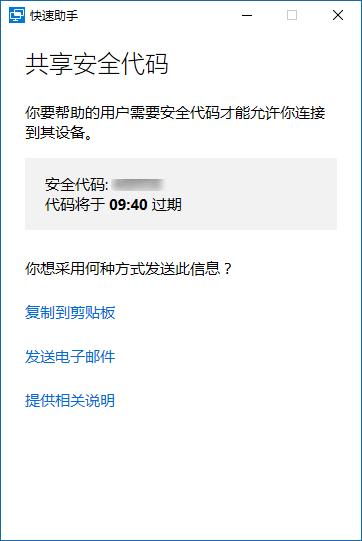
ps:此工具只有Win10周年更新版或更高版本才有,其他系统版本没有此工具
以上便是小编整理的win10快速助手的详细使用方法,希望大家能喜欢。
点击阅读全文